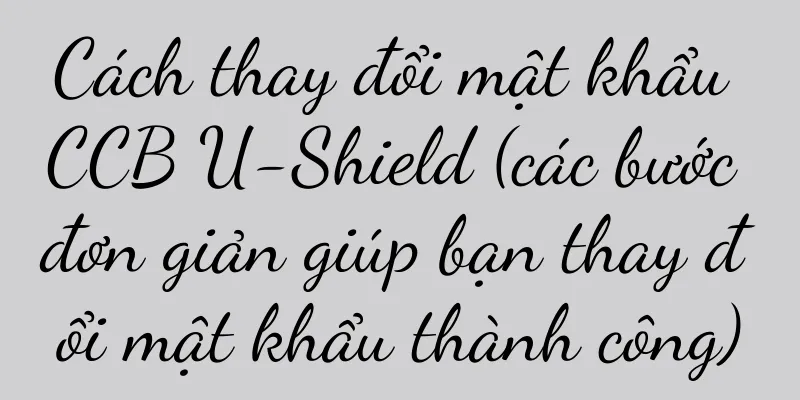Cách mở bảng điều khiển máy tính xách tay (cài đặt hệ thống nhanh chóng và tiện lợi)

|
Bảng điều khiển là một công cụ rất quan trọng có thể giúp người dùng thực hiện nhiều cài đặt và điều chỉnh khác nhau cho hệ thống khi sử dụng máy tính xách tay. Bài viết này sẽ giới thiệu một số phương pháp thường dùng, tuy nhiên, một số người dùng có thể không biết cách mở bảng điều khiển của máy tính xách tay. 1. Sử dụng phím tắt Win+R để mở cửa sổ Run Sau đó nhập vào cửa sổ Run để mở cửa sổ Run, nhấn tổ hợp phím Win+R "control" trên bàn phím và nhấp vào nút OK để mở bảng điều khiển. 2. Mở Control Panel thông qua menu Start Nhấp vào Mở, sau đó tìm tùy chọn Bảng điều khiển trong menu bật lên và nhấp vào biểu tượng menu Bắt đầu ở góc dưới bên trái của màn hình. 3. Mở Control Panel trong File Explorer Nhập "control" vào thanh địa chỉ để mở trình duyệt tệp và nhấn phím Enter để mở trực tiếp bảng điều khiển. 4. Sử dụng chức năng tìm kiếm để mở Bảng điều khiển Sau đó nhập vào hộp tìm kiếm, nhấp vào biểu tượng tìm kiếm "Control Panel" trên thanh tác vụ, nhấp vào tùy chọn tương ứng trong kết quả tìm kiếm và bạn có thể vào Control Panel. 5. Tạo lối tắt trên màn hình Chọn, nhấp chuột phải vào khoảng trống trên màn hình nền, chọn "Mới" - "Phím tắt", sau đó nhập "control" vào cửa sổ bật lên, nhấp vào Tiếp theo và cuối cùng nhập tên phím tắt để tạo phím tắt bảng điều khiển trên màn hình nền. 6. Sử dụng liên kết trong Cài đặt hệ thống Nhấp để mở giao diện cài đặt. Chọn "Hệ thống" trong menu bên trái, tùy chọn "Giới thiệu" rồi tìm ở bên phải. Nhấp "Bảng điều khiển" để mở bảng điều khiển và liên kết. 7. Mở Control Panel trong Task Manager Sau đó chọn trong Trình quản lý tác vụ, nhấn tổ hợp phím Ctrl+Shift+Esc trên bàn phím để mở Trình quản lý tác vụ, nhập "File" - "New Task", "control" rồi nhấp vào nút OK để mở Bảng điều khiển. 8. Mở Control Panel bằng Command Prompt Nhập lệnh để mở cửa sổ lệnh "control" và nhấn phím Enter để mở bảng điều khiển. 9. Mở Control Panel bằng Windows PowerShell Nhập lệnh để mở cửa sổ Windows PowerShell "control" và nhấn phím Enter để mở bảng điều khiển. 10. Mở bảng điều khiển thông qua menu chuột phải trên màn hình nền Chọn, nhấp chuột phải vào màn hình nền, nhấp vào "Cá nhân hóa" rồi nhấp vào trong cửa sổ bật lên, "Cài đặt chủ đề" rồi tìm mục đó ở bên trái, nhấp vào "Bảng điều khiển" để mở liên kết bảng điều khiển. 11. Mở Bảng điều khiển trong vùng thông báo trên thanh tác vụ Sau đó tìm mục đó trong menu bật lên và nhấp vào biểu tượng thông báo "Control Panel" ở bên phải thanh tác vụ để mở Control Panel. 12. Mở Bảng điều khiển bằng Menu Truy cập nhanh Nhấp vào menu truy cập nhanh ở bên trái, trong trình khám phá tệp, sau đó tìm "Control Panel" và nhấp vào đó để mở tùy chọn Control Panel. 13. Mở Control Panel bằng tiện ích trên màn hình nền Chọn, nhấp chuột phải vào khoảng trống trên màn hình nền, nhấp vào "Widgets", sau đó tìm trong widgets, nhấp vào "Control Panel" để mở Control Panel và các tùy chọn. 14. Mở Control Panel bằng biểu tượng khay hệ thống Nhấp chuột phải vào biểu tượng và chọn "Bảng điều khiển" để mở Bảng điều khiển. 15. Sử dụng công cụ của bên thứ ba để mở Bảng điều khiển Người dùng có thể cài đặt và thiết lập các công cụ này để mở bảng điều khiển một cách thuận tiện. Có nhiều công cụ của bên thứ ba có thể cung cấp chức năng mở bảng điều khiển nhanh chóng. Để thực hiện cài đặt và điều chỉnh hệ thống, người dùng có thể nhanh chóng và dễ dàng mở bảng điều khiển của máy tính xách tay thông qua nhiều phương pháp khác nhau được giới thiệu trong bài viết này. Hy vọng bạn đọc có thể lựa chọn phương pháp phù hợp theo nhu cầu của mình. Các phương pháp khác nhau phù hợp với thói quen sử dụng và thói quen vận hành khác nhau của người dùng. |
>>: Cách sửa lỗi màn hình xanh 0x0000007a (Giải pháp và mẹo cho lỗi màn hình xanh 0x0000007a)
Gợi ý
Đề xuất phần mềm tự động sắp chữ ảnh ID miễn phí (giải phóng bạn khỏi việc chụp và xử lý ảnh ID)
Ảnh thẻ đã trở thành một phần không thể thiếu tron...
Lá bài mới của Meituan để chống lại TikTok
Vào ngày 18 tháng 4, trong một email nội bộ do Tổ...
Giới thiệu về danh sách nhân vật CF đầy đủ (hiểu sâu sắc về danh sách nhân vật CF đầy đủ)
CF (CrossFire) là một trò chơi bắn súng góc nhìn t...
Chế độ an toàn của Windows 10 (Làm chủ phương pháp nhanh)
Ví dụ, hệ thống bị sập, đôi khi chúng ta có thể gặ...
Giải pháp cho điện thoại di động bị đơ (làm cho điện thoại của bạn trông như mới và nói lời tạm biệt với sự cố đơ)
Không chỉ khiến mọi người cảm thấy khó chịu, tình ...
Tại sao chúng ta tặng táo vào đêm Giáng sinh? (Sự thật đằng sau vụ máy bán táo tự động hỏng vào đêm Giáng sinh)
Trong thế giới đầy biến động này, sản phẩm Apple p...
Phương pháp điều khiển máy lạnh từ xa bằng điện thoại di động tiện lợi (điều khiển thông minh qua APP điện thoại di động giúp cuộc sống thoải mái hơn)
Nó mang lại cho chúng ta một môi trường sống thoải...
Lỗi mic iPhone khi nói chuyện không có âm thanh là gì (Giải pháp cho lỗi mic iPhone khi nói chuyện không có âm thanh)
Tại sao micro của điện thoại Apple lại không có âm...
Chia sẻ lỗi E4 và giải pháp sửa chữa máy giặt Siemens (phân tích mã lỗi E4 của máy giặt Siemens)
Các thiết bị gia dụng ngày càng đóng vai trò quan ...
Danh sách điện thoại thông minh được đề xuất (điện thoại thông minh mới sẽ ra mắt vào năm 2018)
Phần mềm và phần cứng cần được cập nhật thường xuy...
"Mô hình kim tự tháp" bạn cần biết về chuyển đổi số doanh nghiệp
Các công ty cần làm gì để chuyển đổi chiến lược t...
Tư duy chi phí mới cho các thương hiệu
Bài viết này thảo luận về tư duy chi phí mới của ...
Cách vệ sinh cửa tủ lạnh bị mốc và đen (phương pháp vệ sinh đơn giản và hiệu quả)
Cửa tủ lạnh không thể tránh khỏi tình trạng ẩm ướt...
Hiểu biết toàn diện về máy tính xách tay (bách khoa toàn thư về máy tính xách tay và tóm tắt giá cả để giúp bạn chọn được máy tính phù hợp nhất!)
Máy tính xách tay đã trở thành một trong những côn...
Khám phá hiệu suất tối ưu của những chiếc máy tính xách tay mạnh mẽ nhất (Những chiếc máy tính xách tay nào mạnh mẽ nhất trên thị trường hiện nay?)
Với sự phát triển của công nghệ, máy tính xách tay...